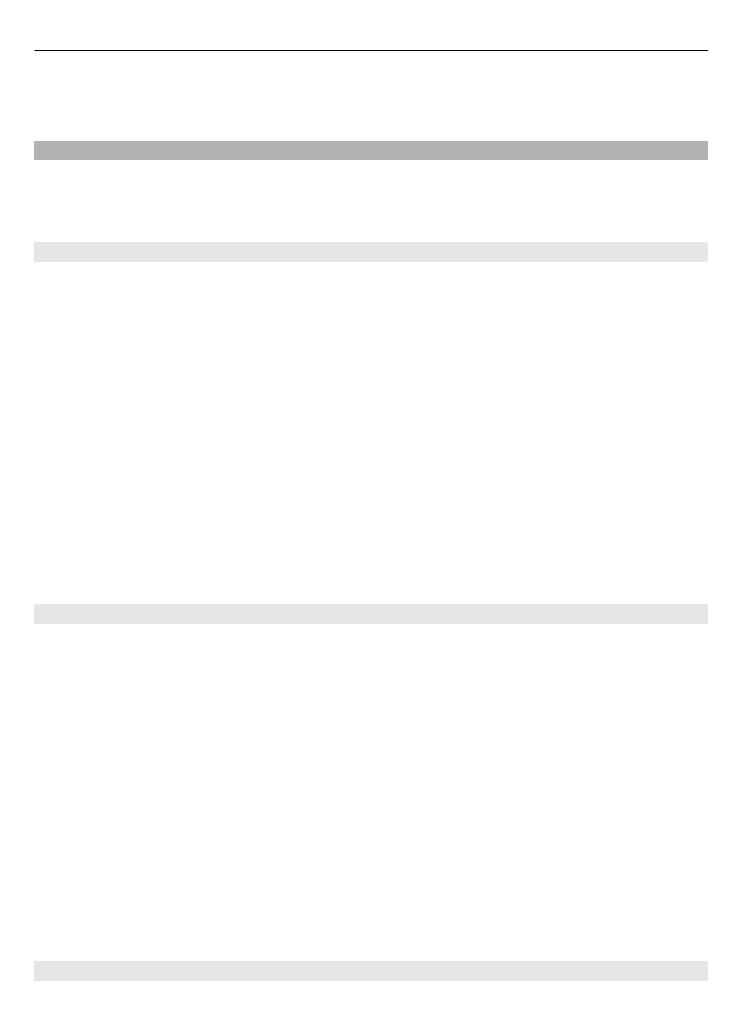
Хабар жасау
1
Мәзір
>
Хабарлар
>
Хабар жазу
таңдаңыз.
18
Хабар алмасу
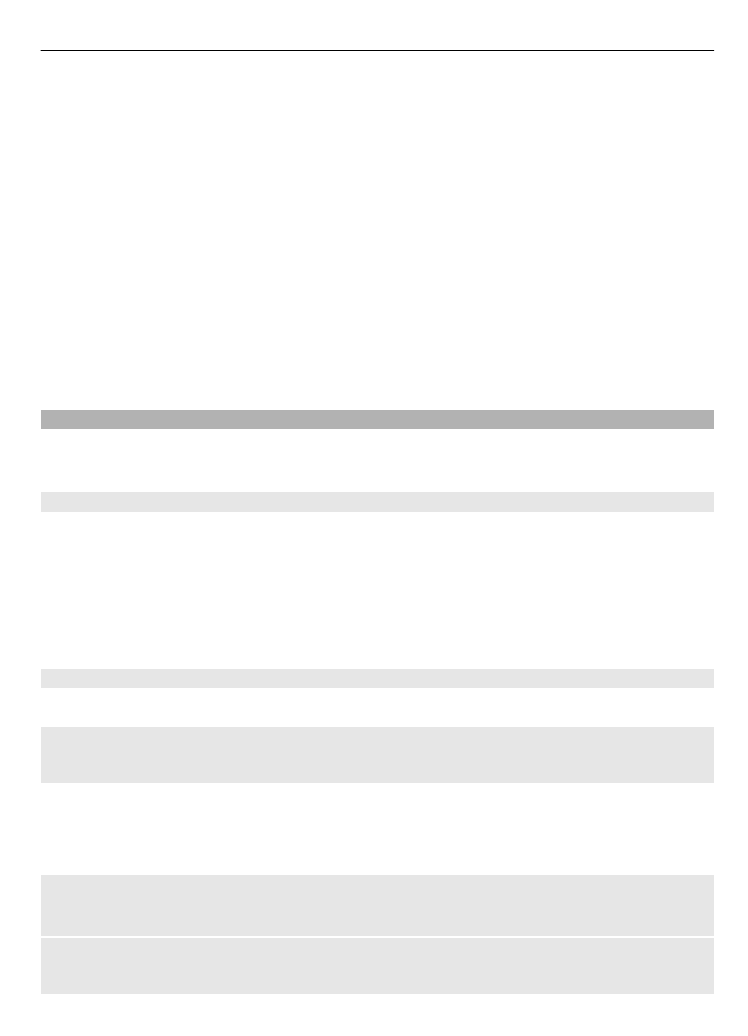
2 Хабарыңызды жазыңыз.
Ерекше таңбаны немесе смайлды енгізу үшін
Парам-р
>
Таңба енгізу
тармағын таңдаңыз.
Хабарға нысан тіркеу үшін
Парам-р
>
Нысан енгізу
тармағын таңдаңыз.
Хабардың түрі автоматты түрде мультимедиалық хабарға өзгереді.
3 Алушыларды қосу үшін
Жіберу
және алушы тармағын таңдаңыз.
Телефон нөмірін немесе пошта мекенжайын қолдан енгізу үшін
Нөм. н/е эл.
пошта
тармағын таңдаңыз. Телефон нөмірін енгізіңіз немесе
Эл. пош.
тармағын таңдаңыз және пошта мекенжайын енгізіңіз.
4
Жіберу
таңдаңыз.
Мультмедиалық хабарлар экранның жоғарғы жағында белгішемен көрсетіледі.
Провайдер хабарлама түріне байланысты әр түрлі төлетеді. Егжей-тегжейлі
мәлімет алу үшін провайдермен хабарласыңыз.